Impostare le autorizzazioni del dashboard
Azure DevOps Services | Azure DevOps Server 2022 - Azure DevOps Server 2019
I dashboard sono visualizzabili da tutti i membri del gruppo Project Valid Users.Dashboards are viewable by all members of the Project Valid Users group. Le autorizzazioni per modificare o eliminare dashboard o gestire le autorizzazioni possono essere impostate per i dashboard del team o del progetto.
Come membro del gruppo Project Amministrazione istrators, è possibile impostare le autorizzazioni predefinite del dashboard per tutti i team. In qualità di team o amministratore del progetto, è possibile impostare le singole autorizzazioni del dashboard per i membri del team. Le autorizzazioni influiscono solo sui membri del team e sui dashboard del team.
Come membro del gruppo Project Amministrazione istrators, è possibile impostare le autorizzazioni predefinite del dashboard per tutti i team. In qualità di team o amministratore del progetto, è possibile impostare le singole autorizzazioni del dashboard per i membri del team. Le autorizzazioni influiscono solo sui membri del team e sui dashboard del team.
Per altre informazioni sull'aggiunta e la visualizzazione di dashboard, vedere Aggiungere, rinominare ed eliminare dashboard.
Suggerimento
Se un utente segnala che non è possibile creare o modificare un dashboard del team e sono state impostate le autorizzazioni per consentirle di farlo, verificare che siano state aggiunte come membri del team. Ciò include l'aggiunta come membro del team al team di progetto predefinito. Per informazioni dettagliate, vedere Aggiungere utenti a un progetto o a un team specifico.
- Se non è stato aggiunto come membro del team, viene aggiunto ora.
- Tutti i membri del gruppo Project Valid Users possono visualizzare i dashboard.
- Per aggiungere, modificare o gestire un dashboard del team, è necessario avere accesso di base o superiore e essere un amministratore del team, un amministratore del progetto o disporre delle autorizzazioni del dashboard. In generale, è necessario essere un membro del team per il team attualmente selezionato per modificare i dashboard.
- Per aggiungere, modificare o gestire i dashboard del progetto, è necessario avere accesso di base o superiore, un amministratore del progetto o disporre delle autorizzazioni del dashboard. In generale, è necessario essere un membro del team per il team attualmente selezionato per modificare i dashboard.
- Se non è stato aggiunto come membro del team, viene aggiunto ora.
- Tutti i membri del gruppo Project Valid Users possono visualizzare i dashboard.
- Per aggiungere, modificare o gestire un dashboard del team, è necessario avere accesso di base o superiore e essere un amministratore del team, un amministratore del progetto o disporre delle autorizzazioni del dashboard. In generale, è necessario essere un membro del team per il team attualmente selezionato per modificare i dashboard.
Impostare le autorizzazioni predefinite del dashboard del team
Per impostazione predefinita, tutti i membri del team hanno le autorizzazioni per creare e modificare i dashboard per i team. Tutti i membri del gruppo project Amministrazione istrators o della raccolta di progetti Amministrazione istrators e gli amministratori del team possono impostare le autorizzazioni predefinite del dashboard per un team.
Selezionare Project Impostazioni e quindi Dashboard.
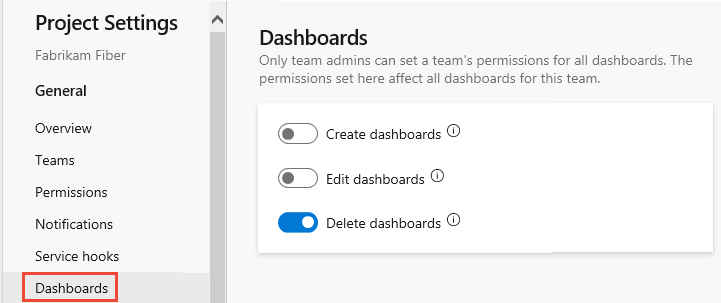
Diapositiva per abilitare o disabilitare le autorizzazioni che si desidera concedere o limitare. Le modifiche vengono salvate automaticamente dal sistema.
Selezionare Project Impostazioni e quindi Dashboard.
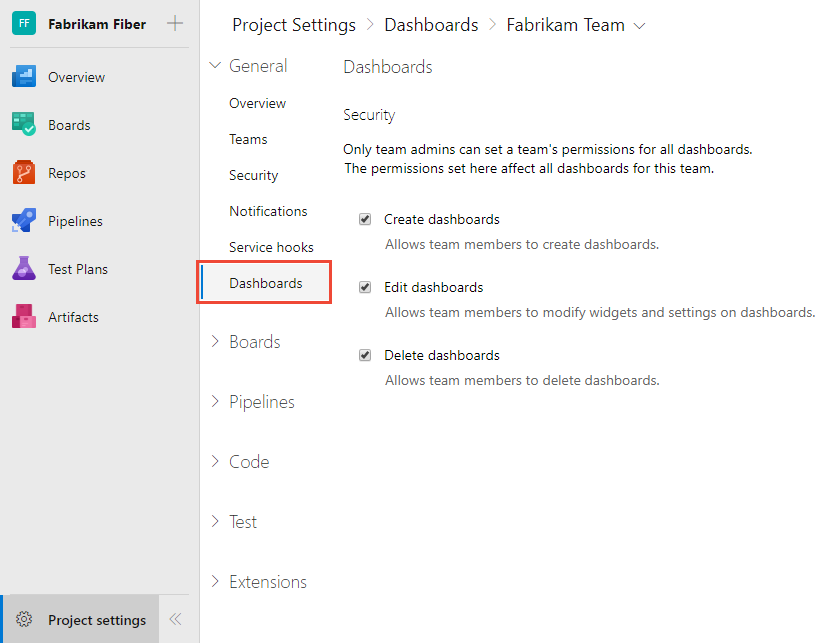
Selezionare o deselezionare le autorizzazioni che si desidera concedere o limitare. Le modifiche vengono salvate automaticamente dal sistema.
Impostare le autorizzazioni per il dashboard del team singolo
Nota
La finestra di dialogo autorizzazioni del dashboard non supporta la concessione di autorizzazioni ad altri utenti o gruppi in questo momento. È possibile modificare solo le impostazioni predefinite effettuate per il team.
Aprire la directory Dashboard, selezionare l'icona
 azioni per il dashboard e quindi selezionare l'opzione di menu Sicurezza.
azioni per il dashboard e quindi selezionare l'opzione di menu Sicurezza.
Modificare Consenti o Nega per concedere o limitare un'autorizzazione.
In questo caso i membri del team non possono modificare il dashboard di Analytics. Solo gli amministratori del team di Fabrikam possono modificare il dashboard di Analytics.

Chiudi la finestra di dialogo.
Aprire la directory Dashboard, selezionare l'icona
 azioni per il dashboard e quindi selezionare l'opzione di menu Sicurezza.
azioni per il dashboard e quindi selezionare l'opzione di menu Sicurezza.
Modificare Consenti o Nega per concedere o limitare un'autorizzazione.
In questo caso i membri del team non possono modificare il dashboard di Analytics. Solo gli amministratori del team di Fabrikam possono modificare il dashboard di Analytics.
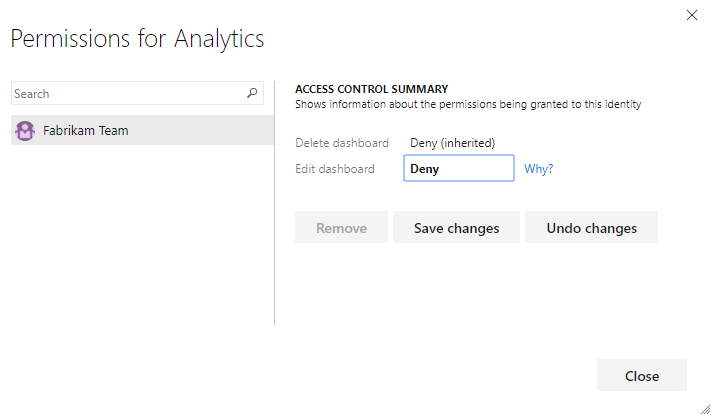
Selezionare Salva modifiche e quindi Chiudi.
Impostare le autorizzazioni per un dashboard del progetto
Per impostare le autorizzazioni per un dashboard del progetto, aprire la directory Dashboard, selezionare l'icona
 azioni per il dashboard e quindi selezionare l'opzione di menu Sicurezza.
azioni per il dashboard e quindi selezionare l'opzione di menu Sicurezza.
Per impostazione predefinita, l'autore o il proprietario del dashboard ha tutte le autorizzazioni concesse per modificare, eliminare e gestire le autorizzazioni del dashboard.
Per aggiungere un altro utente o gruppo, cercare l'identità e quindi selezionare le impostazioni di autorizzazione desiderate.
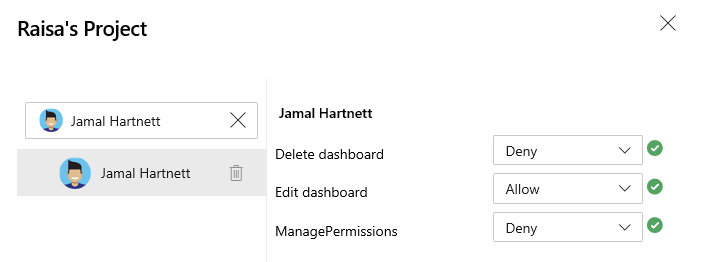
Chiudere la finestra di dialogo al termine.
Riaprire la finestra di dialogo di sicurezza per verificare che siano state apportate le modifiche.
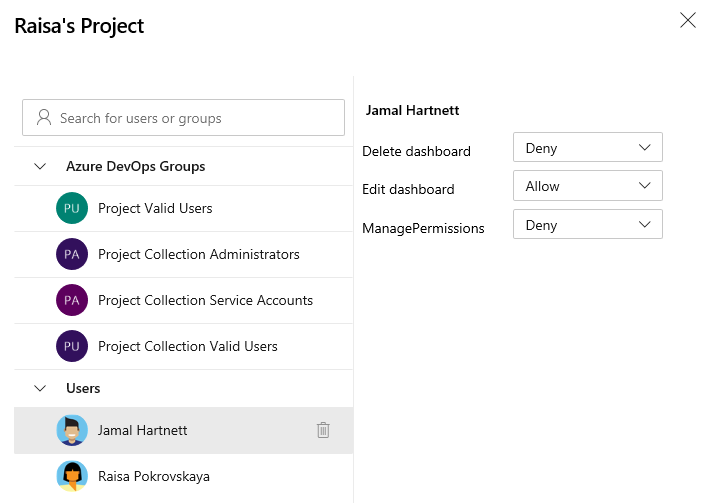
Articoli correlati
Commenti e suggerimenti
Presto disponibile: Nel corso del 2024 verranno gradualmente disattivati i problemi di GitHub come meccanismo di feedback per il contenuto e ciò verrà sostituito con un nuovo sistema di feedback. Per altre informazioni, vedere https://aka.ms/ContentUserFeedback.
Invia e visualizza il feedback per